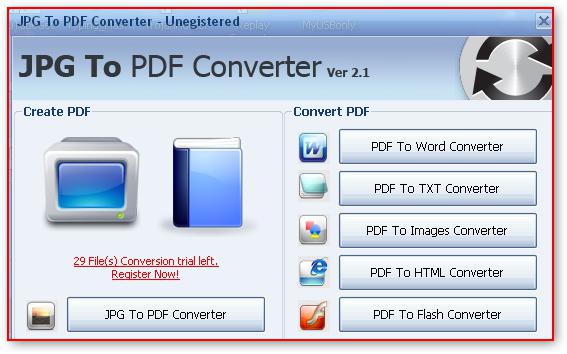Velmi často kvůli velkému množství dat potřebujete rozdělit soubor PDF, například pro kopírování na vyměnitelná média nebo odesílání e-mailem. Níže je uvedeno několik základních metod.
Jak rozdělit soubor PDF: co použít?
Nejprve definujme možný seznamnástroje. Okamžitě byste měli věnovat pozornost skutečnosti, že v žádném programu navrženém pro prohlížení tohoto formátu nelze rozdělit soubor PDF do několika součástí. Proto se jim říká diváci, aby pouze zobrazovali, nikoli upravovali obsah.

Nejjednodušším způsobem můžete rozdělit soubor PDFpomocí vhodných editorů. Přirozeně je nejlepší používat „nativní“ aplikace Adobe (například Adobe Acrobat Pro jakékoli verze, ale ne Acrobat Reader, protože se jedná o dva zcela odlišné programy).
Ostatní výrobky jsou také skvělé.vývojáři, ačkoli příležitosti v nich jsou o něco méně. V extrémních případech, pokud se nechcete zabývat těmito procesy sami, je nejjednodušší obrátit se na specializované online zdroje, které vám umožní provádět takové operace.
Způsob rozdělení PDF pomocí editorů Adobe
Jako příklad zvažte editor Adobe Acrobat XI Pro. Chcete-li vybrat nástroje nezbytné pro práci s otevřeným dokumentem, přejděte do nabídky prohlížení.

Zde je nejprve vybrána sekce nástroje apoté - nabídka stránek (na pravé straně hlavního okna se automaticky zobrazí další panel). Dále je v nabídce vybrán řádek "Rozdělit dokument" a jsou uvedena provozní kritéria.
Mohou být tři:
- počet stran;
- rozdělení podle horních karet;
- velikost konečného souboru.
Po výběru jedné možnosti stačí potvrditoddělení. Kromě toho můžete pomocí voleb výstupu určit složku, kam budou rozděleny soubory uloženy, a pokud použijete příkaz split pro více souborů, budete je muset přidat do seznamu a operaci potvrdit.
Používání programů třetích stran
Soubor PDF můžete také rozdělit pomocí aplikací jako PDF Splitter, Foxit PhantomPDF, PDF Split and Merge nebo podobných.

Vybírají si také své vlastní separační kritérium,možností a nastavení je však mnohem méně. Můžete dokonce použít prohlížeč Chrome, který zobrazuje tiskový výstup a určuje požadovaný rozsah stránek v možnostech Místní uložení umístění.
Online zdroje
Nakonec, pokud požadovaný program není po ruce neboNechci to dělat ručně, můžete přejít na jakýkoli specializovaný web, kde budete požádáni o přidání souboru (souborů) do seznamu a poté aktivujete zahájení procesu. Výhodou těchto služeb je, že můžete dokonce přidávat soubory z cloudového úložiště, jako je Dropbox, Google Drive, Microsoft OneDrive a mnoho dalších.